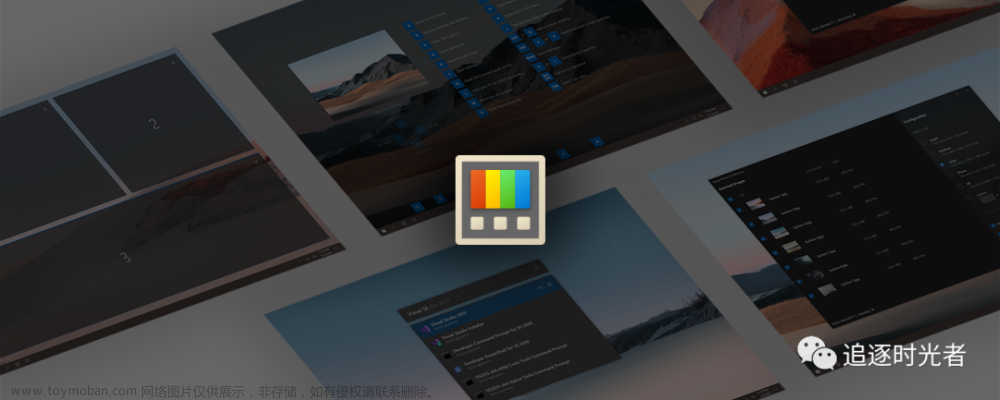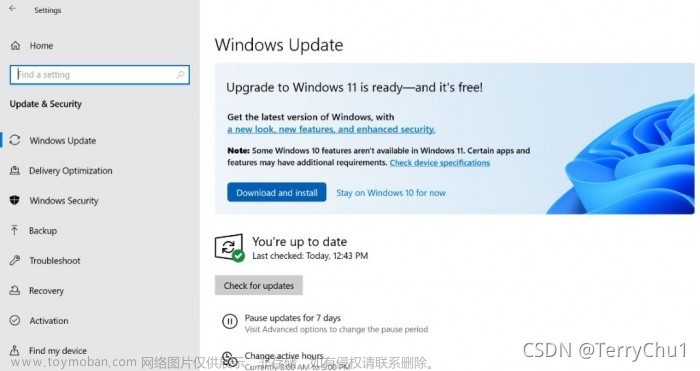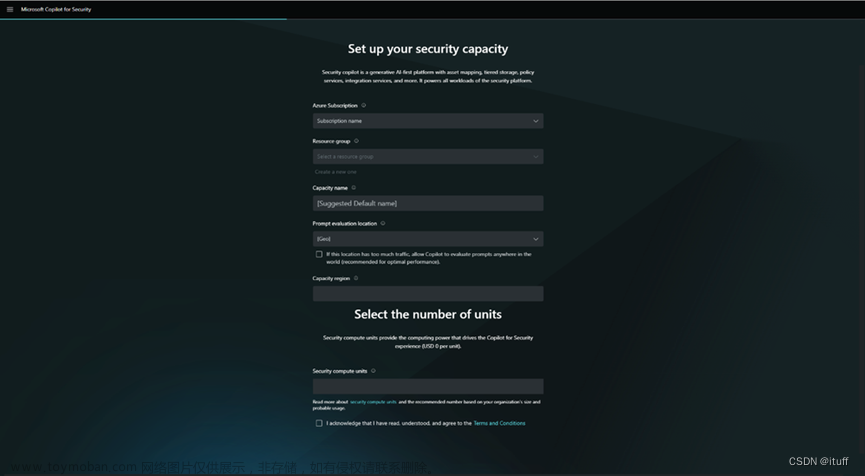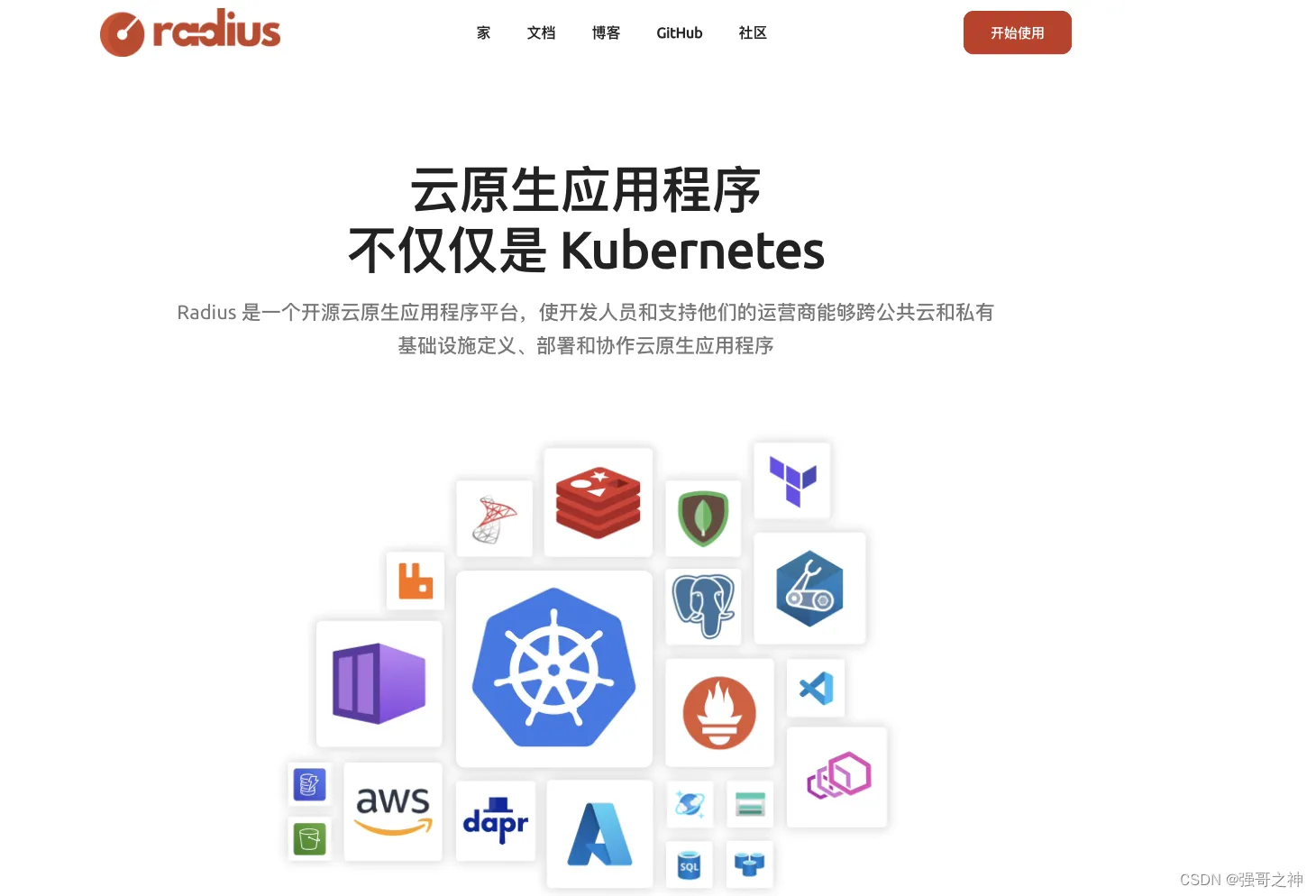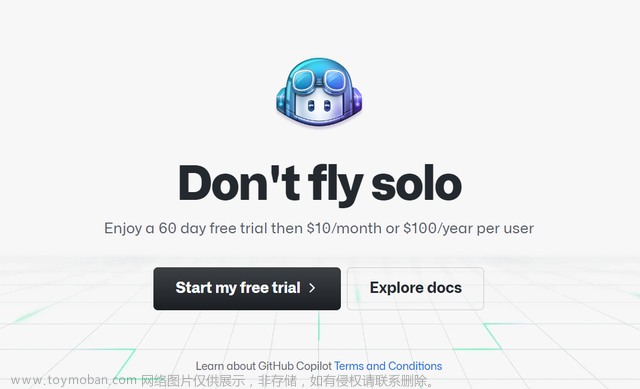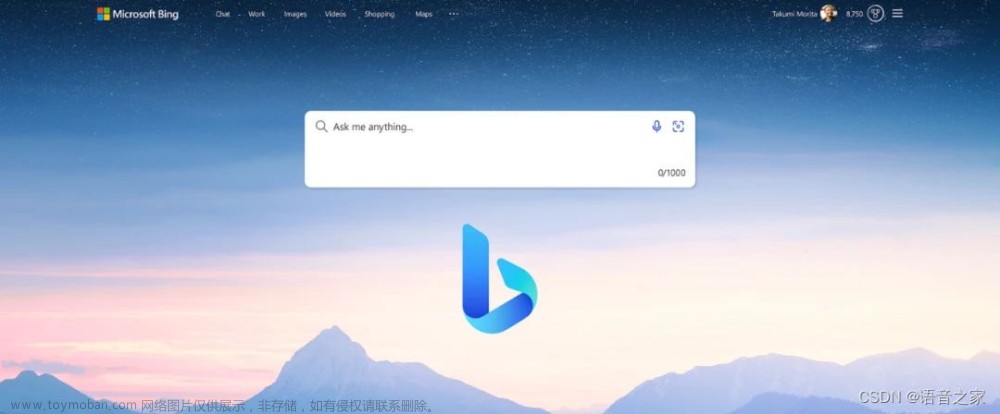2.备份用户所有的重要文件、应用程序和数据。
3.在用户的Windows 10电脑上,进入设置>更新和安全>Windows更新。
4.检查更新。
5.如果有免费的Windows 11升级,用户会看到一个下载和安装的选项。
点击“下载和安装”后,按照屏幕上的提示,配置Windows 11设置。
如果用户没有看到免费的Windows 11升级,而且用户的电脑受到支持,那么用户也许可以使用微软Windows的安装助手来避免等待。
05
用三种官方推荐的方法安装微软Win 11
随着全球不同的时区慢慢跨入10月5日,微软已经开始为符合条件的设备发布Windows 11。这意味着是时候获得新的操作系统了。如果用户的设备符合条件,并且正在运行Windows 10 2004或更高版本,用户将在未来几个小时、几天和几个月内获得升级优惠。
微软表示,今天标志着Windows历史上一个激动人心的里程碑。随着世界各地各个时区10月5日这一天到来,符合条件的Windows 10电脑可获得免费升级。官方提供了三种获得Windows 11的方法:
1.购买预装Windows 11的新PC;
2.购买符合免费升级条件的Windows 10电脑;
3.使用PC Health Check应用程序检查用户当前的Windows 10 PC是否符合免费升级的条件。
如果用户现在用的是Windows 10,可以使用PC Health Check应用程序检查用户的设备是否符合升级条件(即满足Windows 11的最低系统要求)。
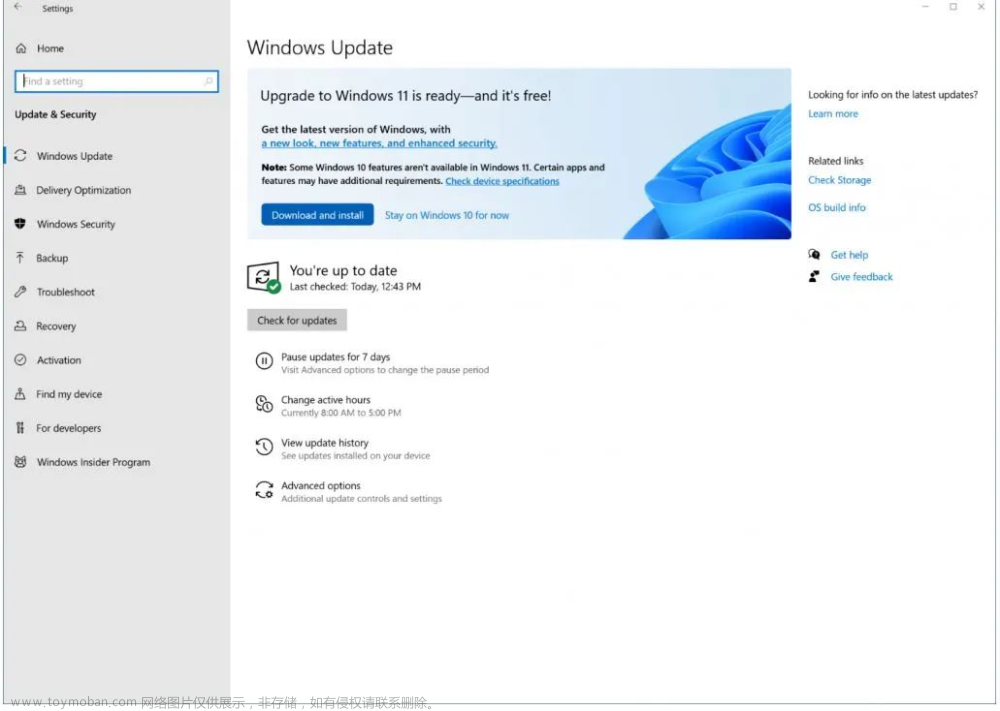
图片来源:微软官方网站
打开Windows 更新设置(设置>更新和安全> Windows 更新)并选择检查更新,查看设备是否已经可以升级到Windows 11。
如果用户的设备符合条件且升级准备就绪,则会出现下载和安装选项,只需选择下载并安装即可。
然而,被动等待微软提示可以升级多少让人有些“煎熬”,如果用户想提前跳过这一过程,现在可以通过三种方式下载Windows 11 ISO,并在用户的设备上清洁安装新的操作系统(风险自负)。

图片来源:微软官方网站
第一种方法:Windows 11 安装助手
这是在用户当前所使用设备上安装 Windows 11 的最佳选项,下载这一工具后,软件会自动判定当前系统适合升级的版本和语种并开始下载和进入安装程序。
下载地址:
https://go.microsoft.com/fwlink/?linkid=2171764
第二种方法:创建 Windows 11 安装媒体
如果要在新电脑或旧电脑上重新安装 Windows 11 或执行全新安装,请使用此选项下载媒体创建工具,以制作可引导的 USB 或 DVD,创建好的本地安装媒介可以多次使用,无需再次开始下载过程。
下载地址:
https://go.microsoft.com/fwlink/?linkid=2156295
第三种方法:下载 Windows 11 磁盘映像 (ISO)
此选项适合要创建可引导安装媒体(U 盘、DVD)或创建虚拟机(.ISO 文件)以安装 Windows 11 的用户。用这种方式下载完成后将是一个多版本 ISO,将使用用户的产品密钥来解锁正确的版本。
下载地址:
https://www.microsoft.com/zh-cn/software-download/windows11
06
让用户更接近用户所爱的Win11
Windows 11 让用户更接近用户喜欢的东西,并以用户为中心设计。
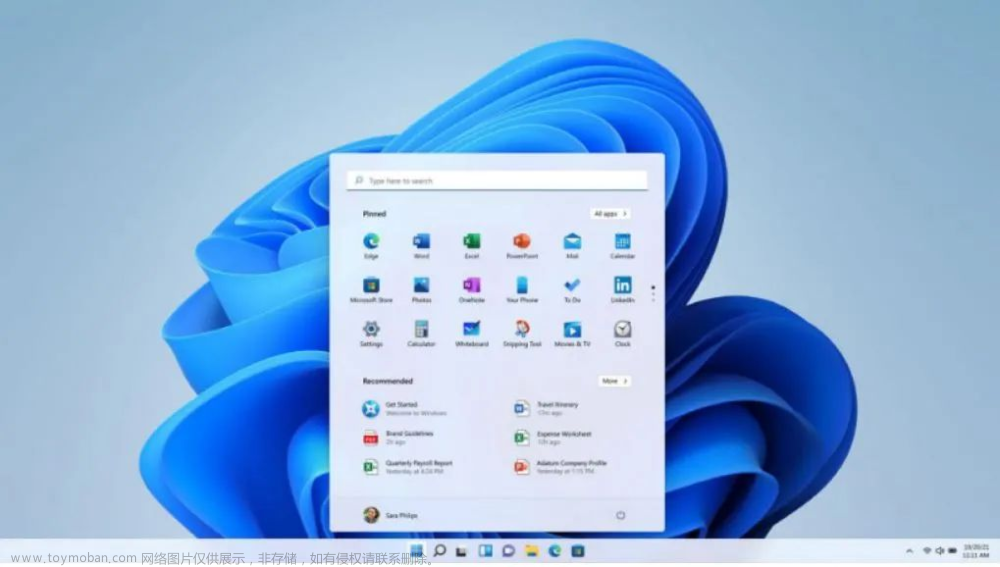
图片来源:微软官方网站
从新的开始菜单和任务栏,到用户看到的每一个声音、字体和图标,团队都深思熟虑地考虑了每一个像素和细节,为用户带来更现代、更新鲜、更美好的体验。以 Start at the center 为中心,用户可以快速访问用户关心的内容和应用程序,并且通过云和 Microsoft 365(单独出售)的强大功能,无论用户使用的是哪种设备,用户都可以查看用户最近处理的文件,即使它是 Android 或 iOS 设备。
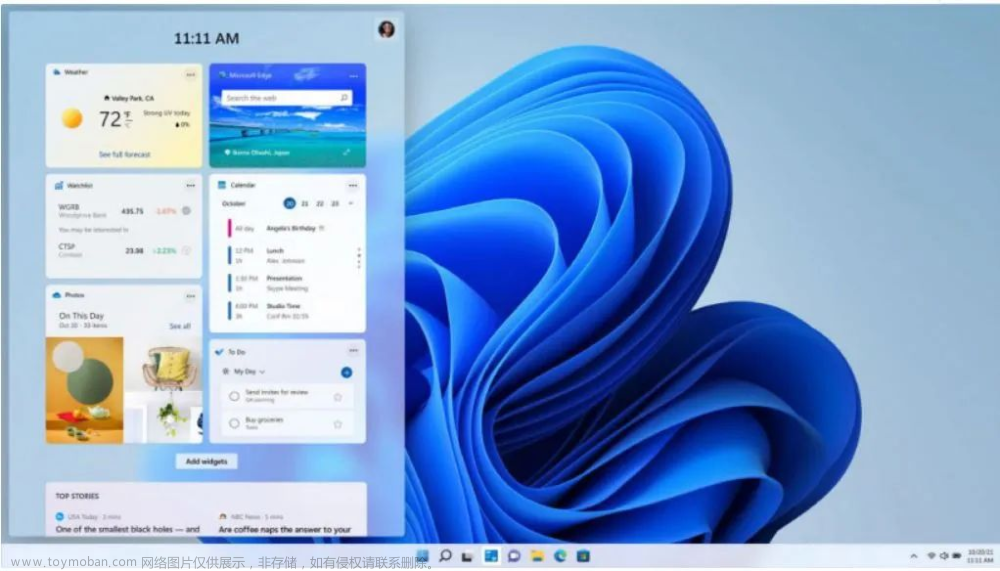
图片来源:微软官方网站
为了让用户更接近用户关心的内容和信息,微软推出了Widgets,这是一种由 AI 和网络提供支持的全新个性化订阅源。当小部件像一块玻璃一样在屏幕上滑动时,通过单击或从左侧滑动来打开用户的个性化提要非常流畅和无缝。
无论是通过 Outlook 日历和待办事项列表集成浏览用户的一天,了解最新的头条新闻或明天的天气预报,还是查看用户最喜爱的 OneDrive 照片记忆,小部件都能让用户喜欢的一切触手可及。
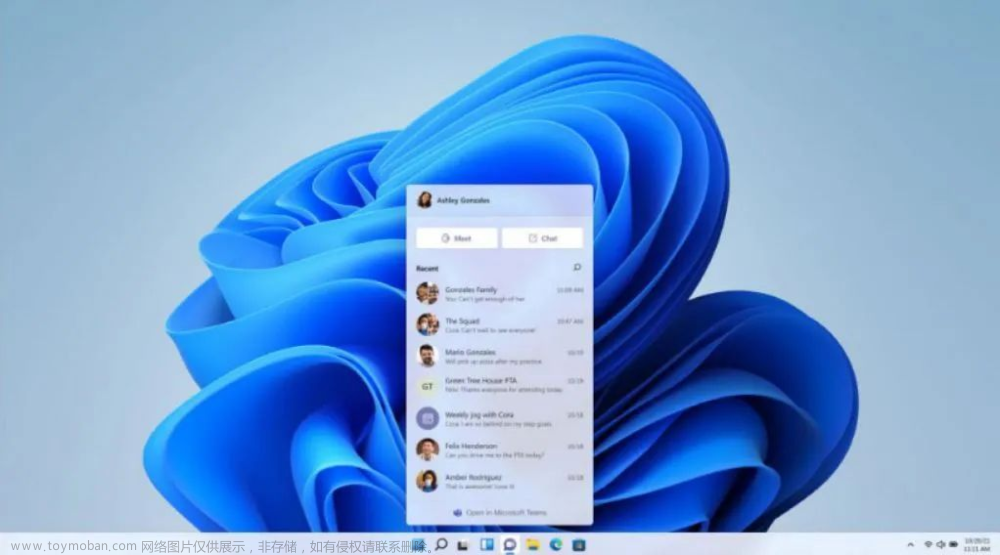
图片来源:微软官方网站
来自 Microsoft Teams 的聊天是一种全新的体验,可帮助用户更接近自己关心的人。只需单击一下,用户就可以使用个人帐户与用户的朋友、家人和其他联系人进行聊天、语音或视频通话,无论他们使用的是哪种设备或平台 ——Windows、Mac、Android 或 iOS。
Microsoft Teams 不仅适用于拥有智能设备的人;用户的朋友和家人可以通过 SMS 文本消息加入对话。此外,用户可以直接从 Chat 中打开完整的 Microsoft Teams 体验,通过事件安排、快速投票、文件共享等功能将用户的计划变为现实。
07
提高用户的生产力并激发用户的创造力
Windows 11 具有强大的新体验,可提高用户的工作效率并激发用户的创造力。
从多个显示器和浏览器选项卡到在Word或 PowerPoint 中编辑文档,微软都比以往更多地在 PC 上处理多项任务。在 Windows 11 中,微软通过 Snap Layouts and Groups 和 Desktops 使用户更容易集中注意力并保持在用户的流程中。
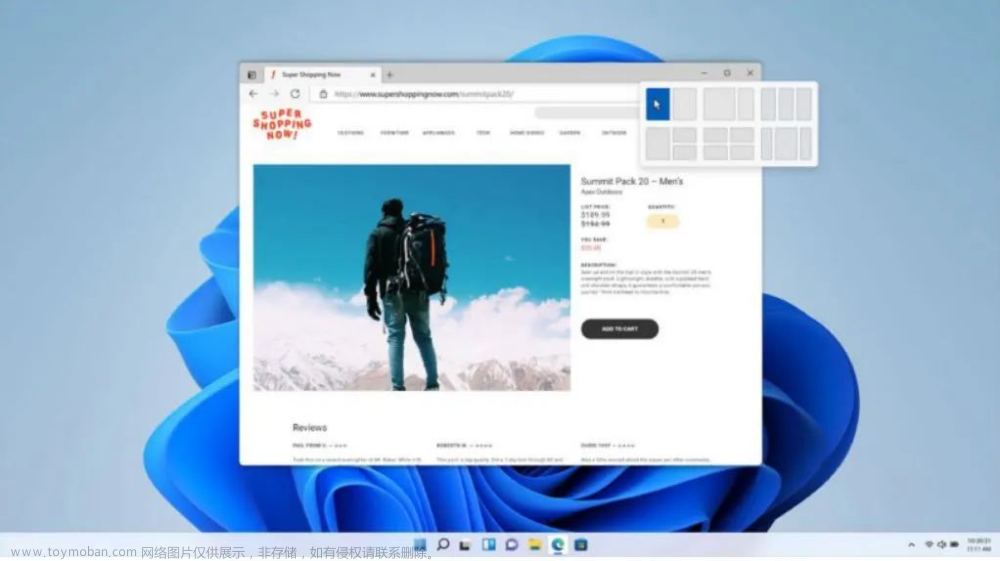
图片来源:微软官方网站
Snap Layouts 和 Groups 提供了一种更强大的多任务处理方式,并以视觉上干净的方式优化用户的屏幕空间。借助适用于更大屏幕的全新三栏布局,用户可以轻松地将所需的所有内容完美地安排在用户的指尖。
使用桌面,用户可以创建显示不同应用程序集的单独桌面,以帮助用户保持井井有条和专注,例如在用户的家中创建单独的空间,用户甚至可以使用自己的名称和壁纸自定义每个桌面。
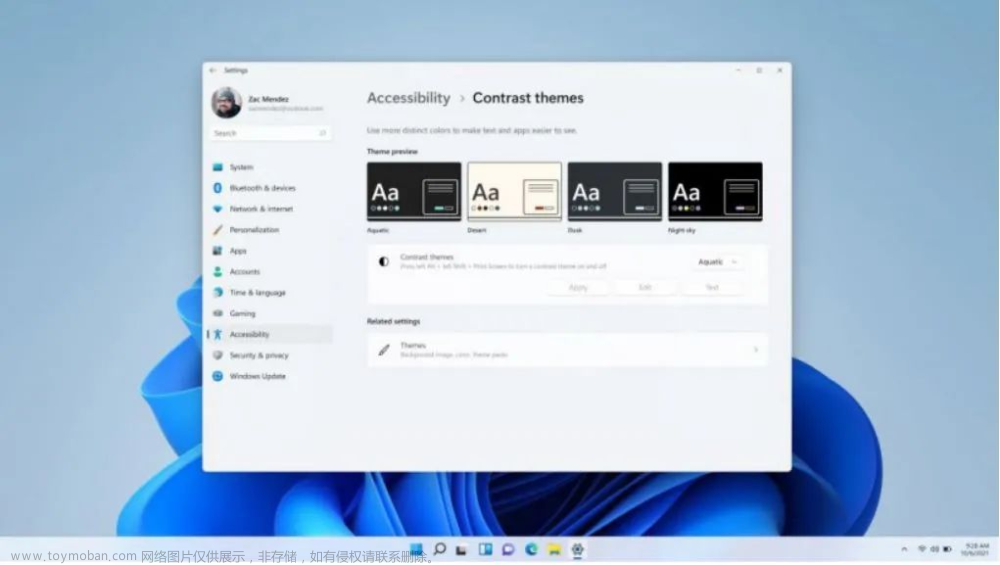
图片来源:微软官方网站
Windows 11 的开发开始就考虑了辅助功能,对新功能和重新设计的功能进行了全面的设计审查。微软感到自豪的是,Windows 11 是最具包容性的 Windows 版本,专为残障人士而打造。Windows 11 提供了熟悉的辅助技术,例如讲述人、放大镜、隐藏式字幕和 Windows 语音识别,以支持各种残障人士。
当用户使用没有键盘的平板电脑时,微软改进了 Windows 11 中的触控体验。用户将在任务栏中的图标之间看到更多空间,添加更大的触摸目标和微妙的视觉提示,使调整大小和移动窗口更容易,以及添加手势。微软还在 Windows 11 中启用了触感,让用户的笔使用更加身临其境 —— 让用户在点击、编辑或素描时听到和感受到振动。Surface Slim Pen 2(单独出售)是触觉操作的一个很好的例子。
小编13年上海交大毕业,曾经在小公司待过,也去过华为、OPPO等大厂,18年进入阿里一直到现在。
深知大多数初中级Java工程师,想要提升技能,往往是自己摸索成长,但自己不成体系的自学效果低效又漫长,而且极易碰到天花板技术停滞不前!
因此收集整理了一份《2024年最新Java开发全套学习资料》送给大家,初衷也很简单,就是希望能够帮助到想自学提升又不知道该从何学起的朋友,同时减轻大家的负担。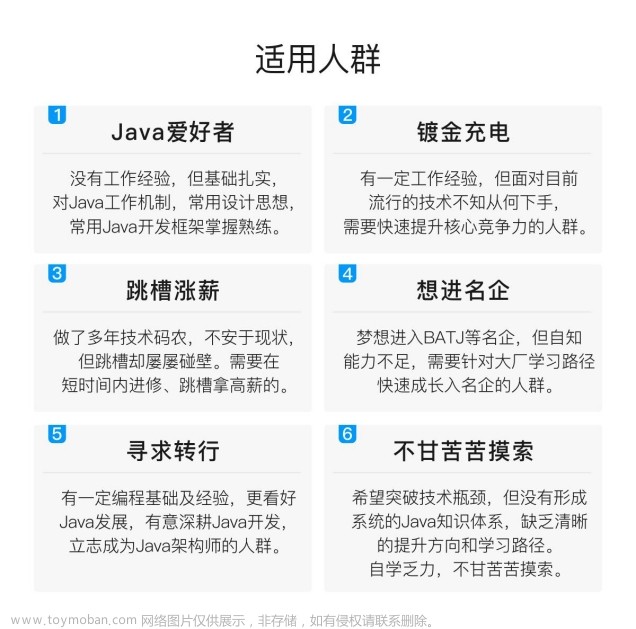
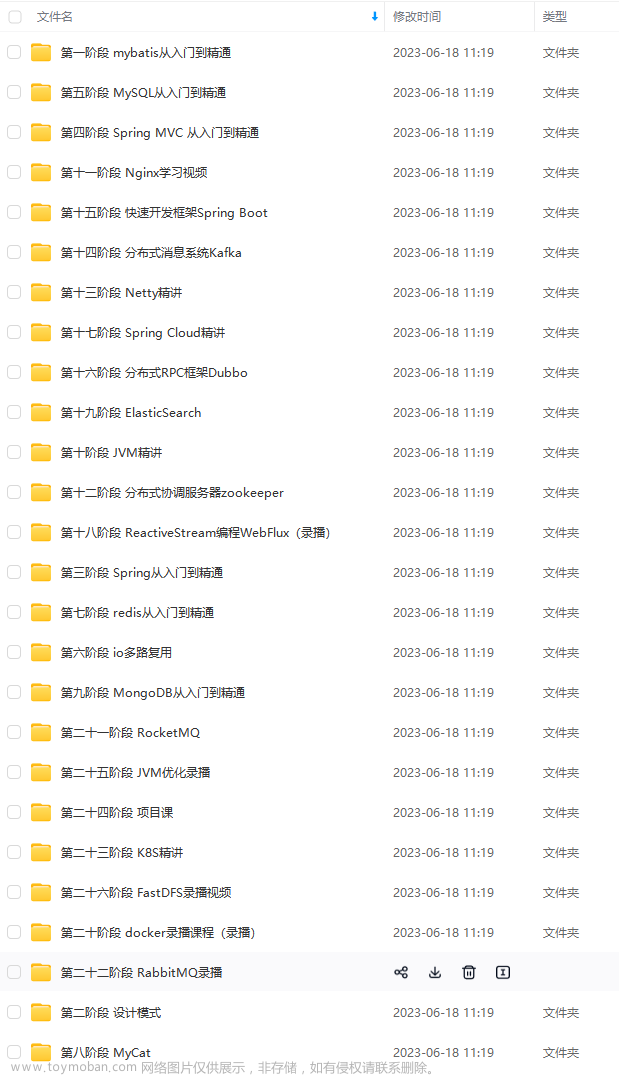
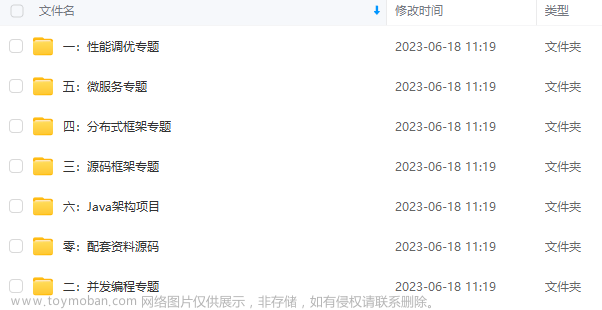
由于文件比较大,这里只是将部分目录截图出来,每个节点里面都包含大厂面经、学习笔记、源码讲义、实战项目、讲解视频
如果你觉得这些内容对你有帮助,可以添加下面V无偿领取!(备注Java)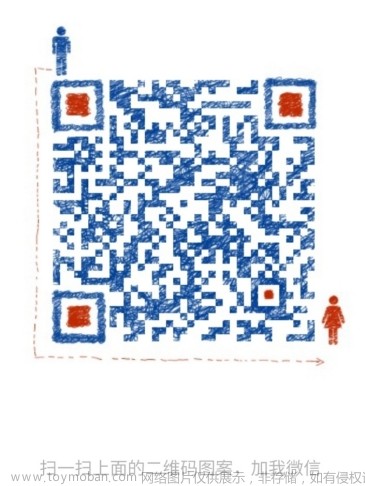
最后
各位读者,由于本篇幅度过长,为了避免影响阅读体验,下面我就大概概括了整理了

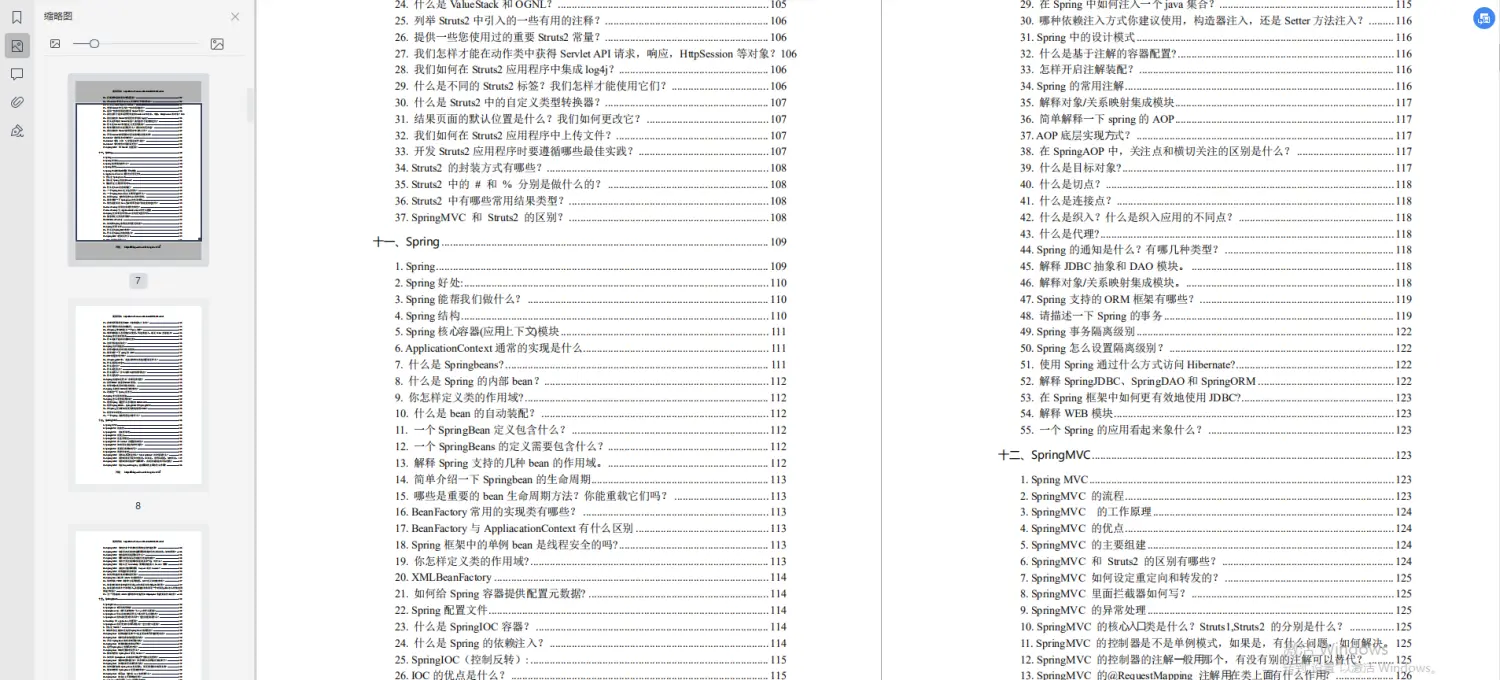
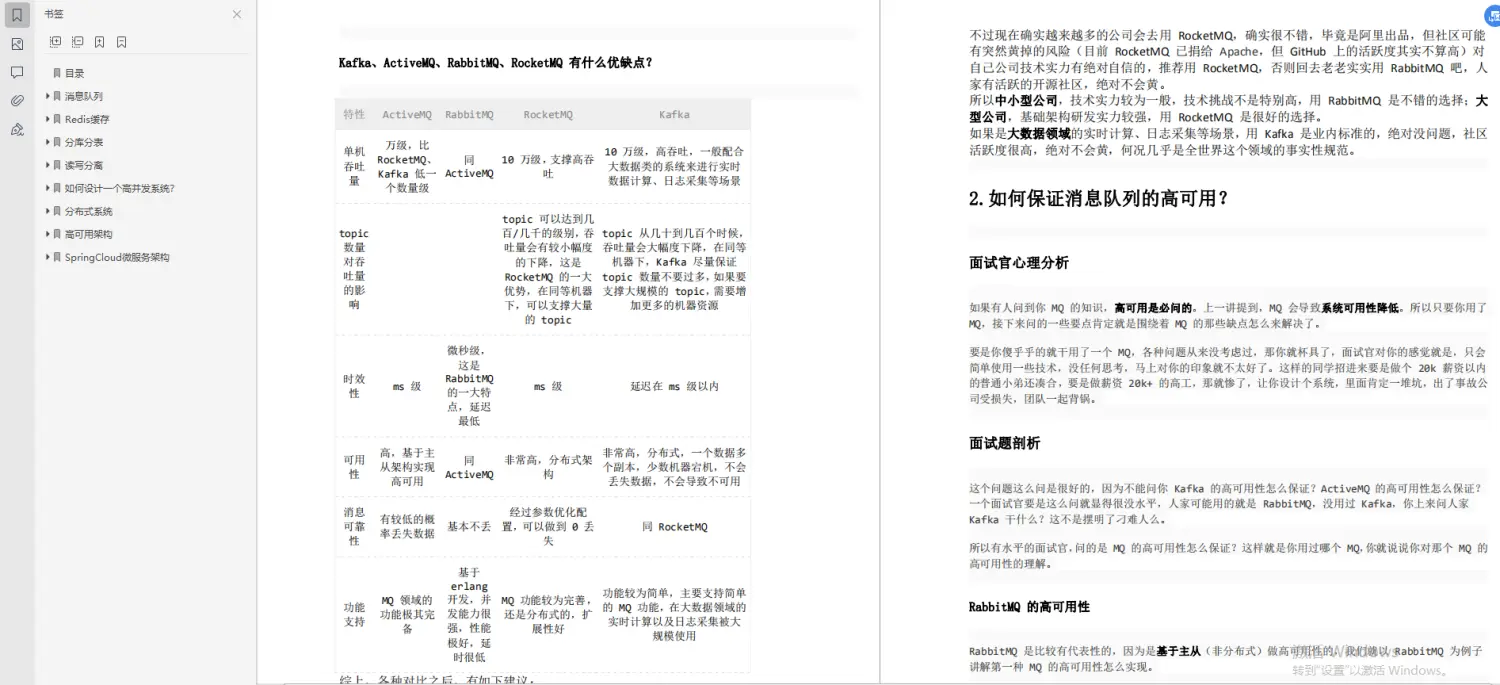
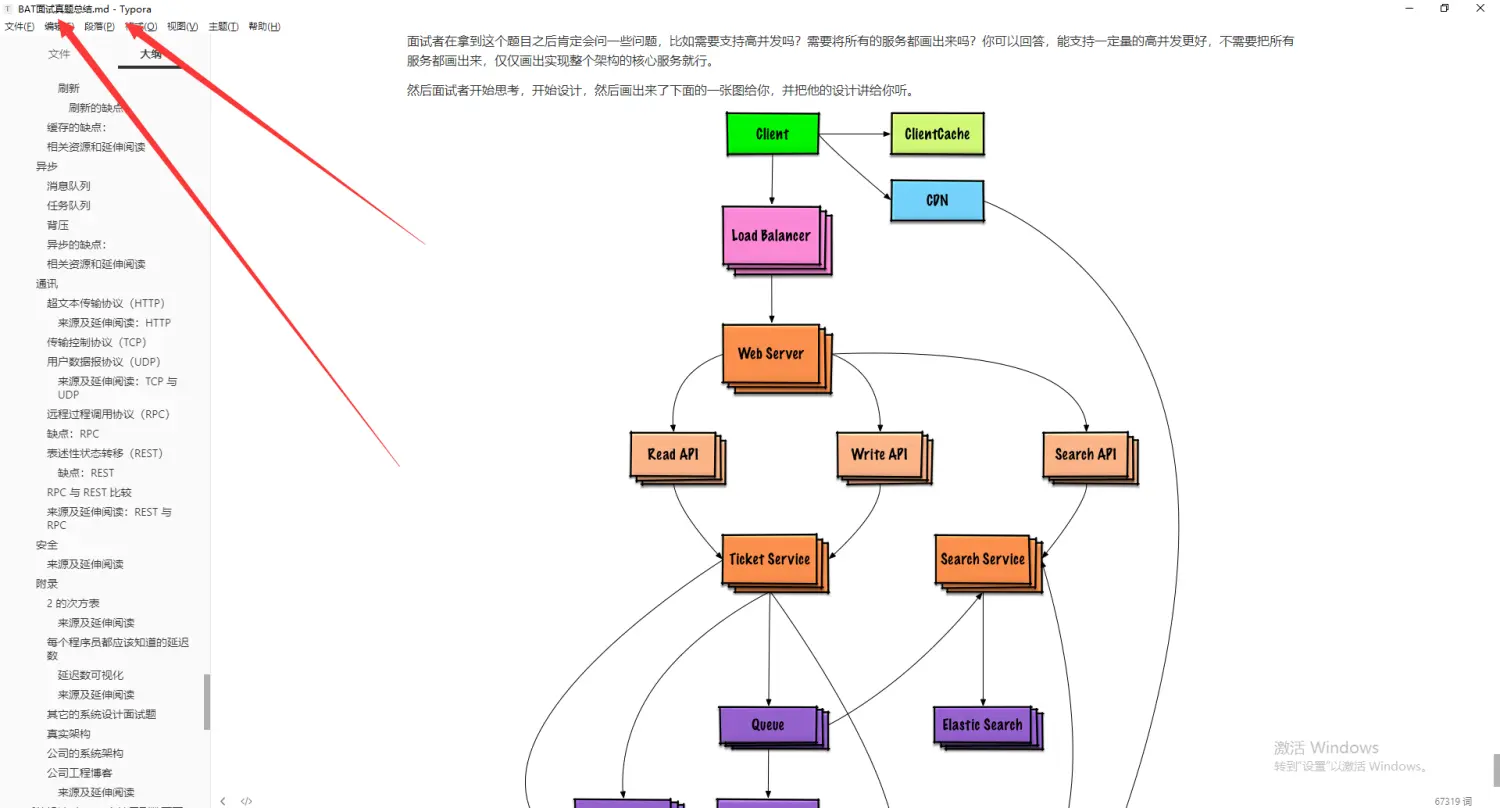
…(img-5nuywYaG-1711035453558)]
最后
各位读者,由于本篇幅度过长,为了避免影响阅读体验,下面我就大概概括了整理了
[外链图片转存中…(img-KhH5tNpv-1711035453558)]
[外链图片转存中…(img-oVzn8iJU-1711035453559)]
[外链图片转存中…(img-RgcVh0T4-1711035453559)]
[外链图片转存中…(img-QNokiTAs-1711035453560)]文章来源:https://www.toymoban.com/news/detail-843454.html
本文已被CODING开源项目:【一线大厂Java面试题解析+核心总结学习笔记+最新讲解视频+实战项目源码】收录文章来源地址https://www.toymoban.com/news/detail-843454.html
到了这里,关于微软Windows 11正式发布!一文带你了解免费升级方法、最低系统要求的文章就介绍完了。如果您还想了解更多内容,请在右上角搜索TOY模板网以前的文章或继续浏览下面的相关文章,希望大家以后多多支持TOY模板网!